管理 Mac 上的存儲並定期釋放磁盤空間是非常必要的。 但是,我們大多數人在空間用完之前不會優化 Mac 存儲。 然後您會看到一條提示信息,說您的 Mac 啟動盤已滿或您的磁盤幾乎已滿。
考慮到您的需要,這篇文章分享了 3 種有效的方法來 在 Mac 上管理存儲. 您可以使用 Mac 的內置存儲管理功能,或依賴某些第三方 Mac 數據管理器工具,例如 Mac清理 以獲得更多 Mac 存儲空間。
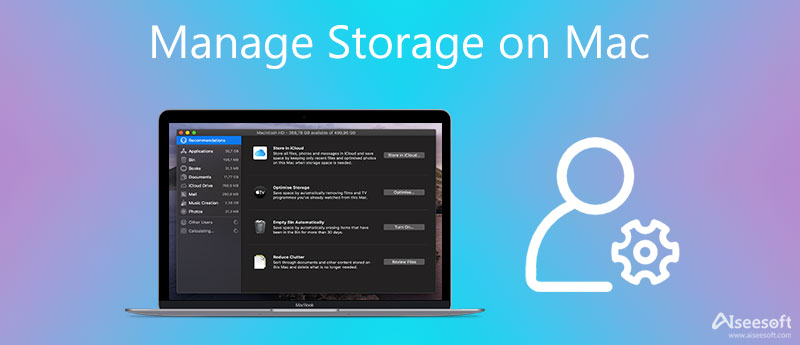
要釋放更多可用的 Mac 存儲空間,您可以先使用 macOS Sierra 或更高版本的默認存儲管理功能。 您可以按照以下步驟輕鬆優化 Mac 存儲。
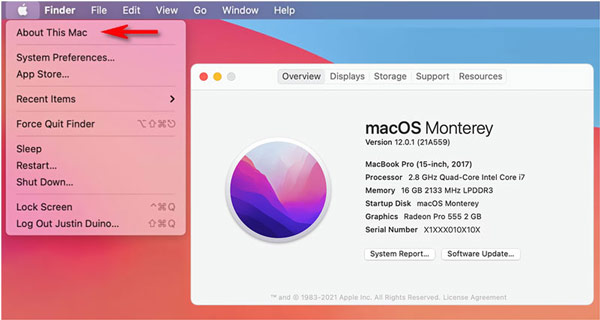
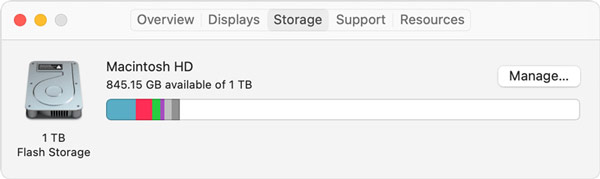
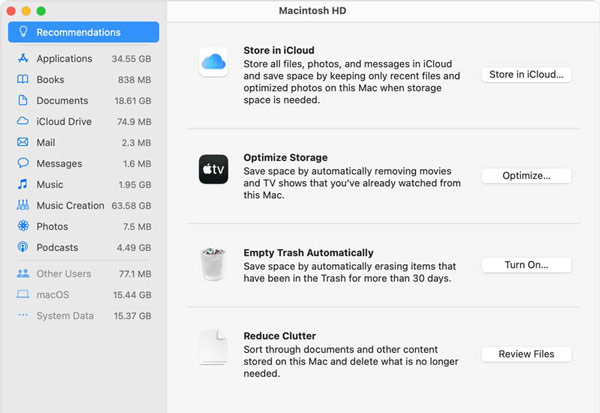
要釋放 Mac 存儲空間, 刪除一些未使用的程序 他們的剩菜也是一個不錯的選擇。 您可以通過以下方式直接刪除未使用的應用程序 快速啟動. 或者,您可以按照以下指南管理 Mac 上的各種應用程序。
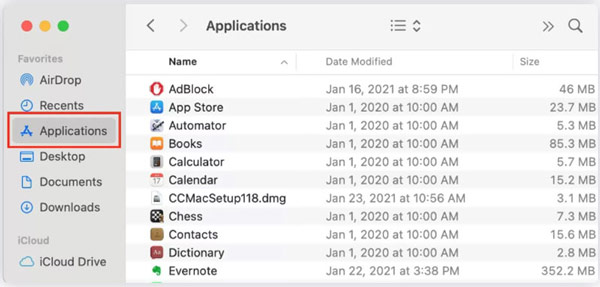
除了以上 2 種方法,您還可以選擇手動刪除一些無用的文件,例如不需要的音樂、電影和其他媒體數據,以釋放 Mac 存儲空間。 要在 Mac 上快速定位和刪除不需要的數據,您可以求助於專業人士 Mac清理.

155,536 下載
100% 安全。無廣告。




通過類似的步驟,您可以輕鬆優化您的 Mac 存儲並擺脫其他無用數據。 您也可以點擊 工具包 獲得更多有用的工具來提高您的 Mac 性能。

問題 1. 如何自動設置我的 Mac 清空垃圾箱
蘋果提供了一個 Mac 的自動清空垃圾箱功能 用戶。 您可以單擊頂部菜單欄上的 Apple 圖標,選擇“關於本機”選項,單擊“存儲”,然後單擊“管理”按鈕以訪問該功能。 單擊自動清空垃圾箱的打開按鈕以啟用它。 開啟此功能後,回收站中所有已刪除的文件將在 30 天后自動刪除。
問題 2. 如何管理我的 Mac 上的其他存儲?
您可以轉到 /Library/Caches 和 /Downloads 等不同的文件夾,以快速查找佔用 Mac 上其他存儲空間的文件。 然後刪除它們以釋放其他存儲空間。 有關更多有用的提示,您可以查看如何在 Mac 上刪除其他存儲。
問題 3. 在哪裡可以找到和清除 Mac 上的緩存?
您可以在 Mac 上打開 Finder,選擇 Go,然後選擇 Go to Folder。 之後,你可以進入~/Library/Caches 快速定位這台Mac上的各種緩存。 單擊並選擇要刪除的緩存,然後使用常用方法清除它們。
結論
您可以使用上面推薦的三種方法 管理和優化您的 Mac 存儲空間 輕鬆。 更多關於Mac數據管理或清理的問題,可以在評論中給我們留言。